So verbergen Sie ChatGPT-Konversationen, ohne sie zu löschen
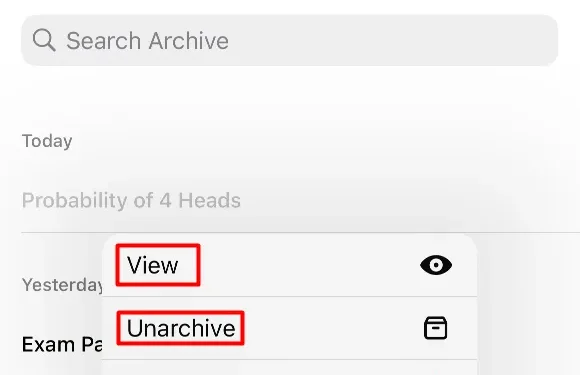
ChatGPT ist heutzutage zu einer unverzichtbaren Anwendung geworden. Einige von uns haben Spaß daran, Fragen zu unserem Privatleben zu stellen und sollten solche Chats dann löschen. Wenn Sie solche Aufgaben regelmäßig ausführen und nach Möglichkeiten suchen, diese Chats auszublenden, haben Sie Glück, denn ChatGPT unterstützt das Ausblenden von Konversationen, ohne sie zu löschen.
So verbergen Sie Ihre ChatGPT-Chats im Web
Wenn Sie ChatGPT hin und wieder verwenden und einige der zuvor gestellten Fragen ausblenden möchten, können Sie diese Aufgabe möglicherweise lösen, indem Sie diese einfachen Schritte befolgen:
- Öffnen Sie zunächst Ihren Standard-Webbrowser und besuchen Sie chat.openai.com.
- Wenn Sie dazu aufgefordert werden, melden Sie sich unbedingt bei Ihrem ChatGPT-Konto an.
- Wählen Sie als Nächstes den Chat aus, der von anderen nicht mehr gesehen werden soll oder verborgen bleiben soll.
- Möglicherweise sehen Sie jetzt drei horizontale Punkte neben dem ausgewählten Chat. Nun, klicken Sie darauf.
- Dieses Auslassungspunkte-Menü wird nun erweitert und bietet vier Optionen zur Auswahl.
- Wählen Sie die Option Archivieren und der ausgewählte Chat wird vor den anderen Chats ausgeblendet.
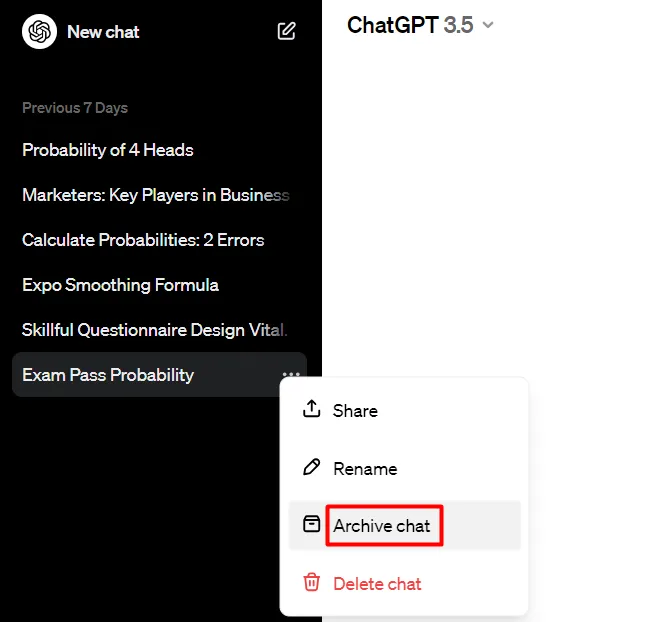
Das war’s, Sie haben einen Chat erfolgreich vor den anderen verborgen bzw. archiviert.
Top 5 KI-Anime-Kunstgeneratoren von 2023
So greifen Sie auf die archivierten Chats in ChatGPT zurück
Falls Sie auf einen oder alle Ihrer archivierten/versteckten Chats in Ihrem ChatGPT-Konto zugreifen möchten, können Sie diese einfachen Schritte befolgen:
- Besuchen Sie chat.openai.com erneut.
- Wenn Sie bereits angemeldet sind, ist das kein Problem. Andernfalls melden Sie sich bei Ihrem ChatGPT-Konto an.
- Klicken Sie auf Ihr Profilbild und wenn Sie zu verschiedenen Optionen aufgefordert werden, wählen Sie Einstellungen.
- Als nächstes erscheint das Flyout-Fenster „Einstellungen“.
- Suchen Sie Archiv und klicken Sie auf die Schaltfläche Verwalten daneben Es.
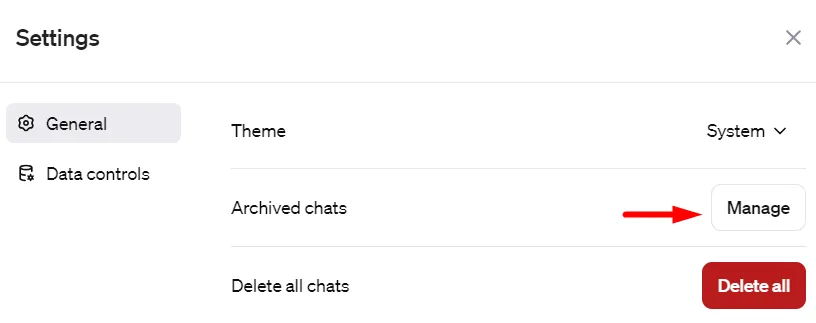
- ChatGPT leitet Sie als nächstes zum Abschnitt Archivierte Chats weiter.
- Wählen Sie im Feld „Chat“ den Chat aus, der wieder angezeigt werden soll, und klicken Sie auf die Schaltfläche Archivierung aufheben.
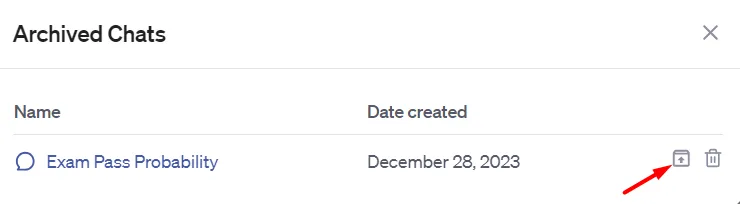
Die 14 besten KI-GirlFriend-Apps im Jahr 2023 für virtuelle Begleiter
So verbergen Sie ChatGPT-Chats auf dem iPhone
Obwohl ChatGPT sowohl für iOS- als auch für Android-Telefone verfügbar ist, ist die Option zum Archivieren von Chats nur auf iPhones verfügbar. Wenn Sie die ChatGPT-App-Version auf Ihrem iPhone/iPad verwenden und einige Ihrer Chats ausblenden möchten, befolgen Sie diese einfachen Schritte.
- Entsperren Sie Ihr iPhone und tippen Sie auf das ChatGPT-Symbol.
- Melden Sie sich bei Ihrem Konto an und klicken Sie auf die beiden horizontalen Balken oben links auf dem Bildschirm.
- Möglicherweise sehen Sie jetzt alle Ihre Chats, die Sie in der Vergangenheit mit dieser App geführt haben.
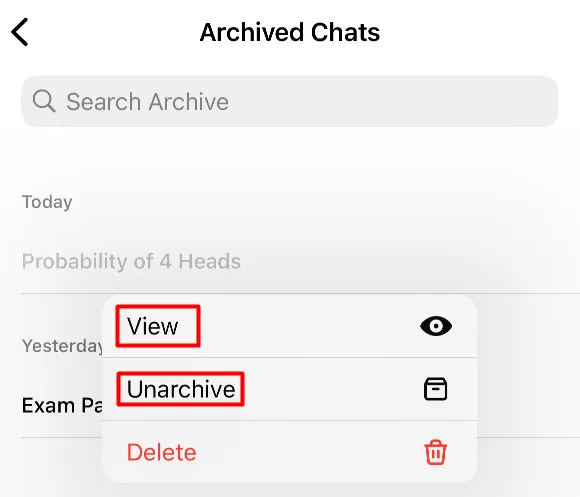
- Drücken Sie lange auf den Chat, den Sie ausblenden möchten, und wählen Sie die Schaltfläche Archivieren aus.
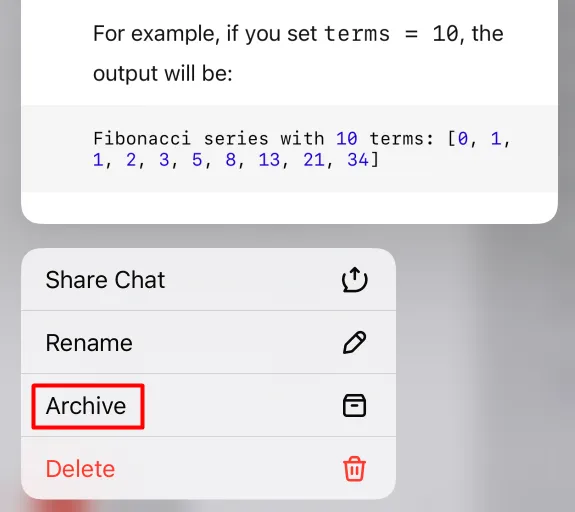
- Als nächstes erscheint ein Bestätigungsfenster. Tippen Sie erneut auf Archivieren.
So zeigen Sie Ihre versteckten ChatGPT-Chats auf Ihrem iPhone an
Ähnlich wie bei der Webversion von ChatGPT sind für den Zugriff auf archivierte Chats auf dem iPhone ähnliche Schritte erforderlich. Hier sind die wesentlichen Schritte, die Sie befolgen müssen, um alle Ihre versteckten Beiträge anzuzeigen.
- Starten Sie ChatGPT auf Ihrem iPhone und wischen Sie in die richtige Richtung.
- Sie können jetzt alle Ihre Chats sehen.
- Suchen Sie die Schaltfläche mit den Auslassungspunkten (…) neben Ihrem Profilnamen und klicken Sie darauf.
- Dadurch werden Sie zur Seite „Einstellungen“ weitergeleitet.
- Suchen Sie unter „Konto“ nach Archivierte Chats und klicken Sie darauf.
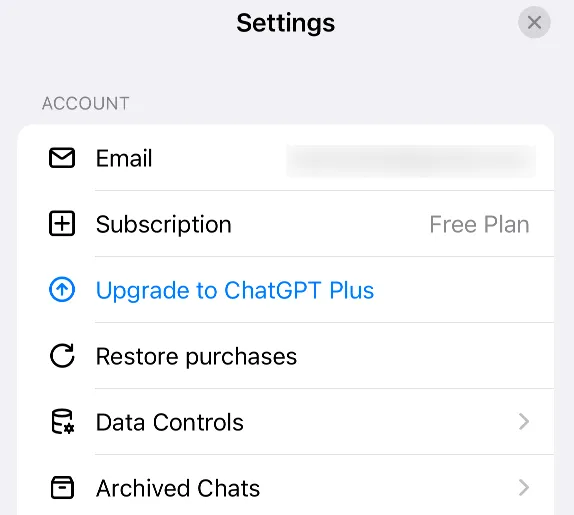
- Um einen Chat anzuzeigen oder die Archivierung aufzuheben, drücken Sie lange darauf und wählen Sie die entsprechenden Optionen aus.
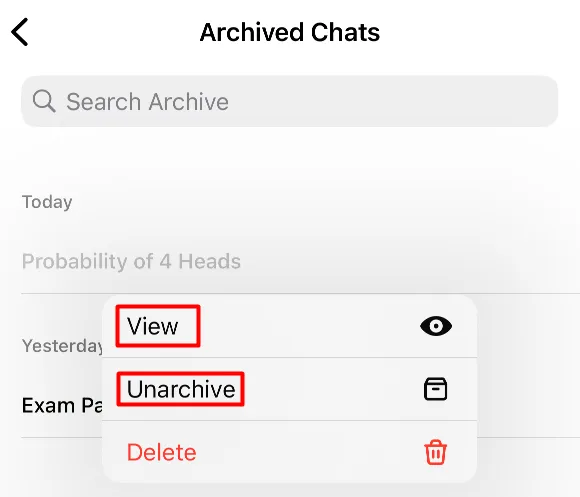
Das war’s, möglicherweise können Sie jetzt die versteckten Chats auf Ihrem iPhone anzeigen. Wenn Sie die Chats dearchiviert haben, gehen Sie zurück zur Chat-Liste und dort können Sie den Chat finden, den Sie gerade dearchiviert haben.
Kann ich mehrere Chats gleichzeitig auf dem iPhone oder im Web ausblenden?
Derzeit erlaubt ChatGPT nicht, mehrere Konversationen auf einmal auszublenden oder zu archivieren. Wenn Sie also mehrere Chats ausblenden möchten, stellen Sie sicher, dass Sie die Chats nacheinander archivieren.
Obwohl es jetzt möglich ist, einige geheime Gespräche in ChatGPT zu verbergen, kann jeder mit Vorkenntnissen und Zugriff auf Ihr iPhone alle Ihre Chats sehen.



Schreibe einen Kommentar